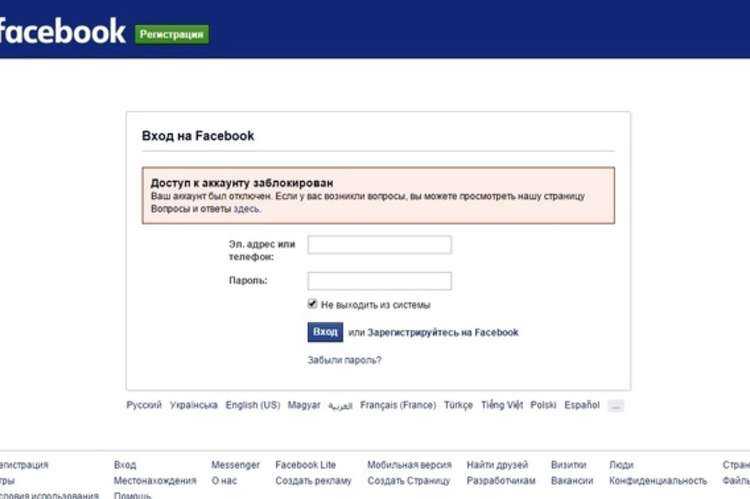Моя страница Facebook: регистрация, возможности, удаление
Аккаунты в социальных сетях есть почти у каждого.
У вас еще нет?
Значит, вы упускаете возможность бесплатно общаться со старыми друзьями, которые живут далеко от вас, а также рассказать миру о себе.
Содержание:
Может, и вам пора стать полноправным членом виртуального сообщества?
Сегодня речь пойдет о том, как создать собственную страницу в Фейсбуке и какие возможности в связи с этим у вас появятся.
Начнем с главного: как зарегистрировать «Мою страницу» на Facebook. Это займет у вас всего пять минут:
- Зайдите на сайт www.facebook.com.
- Заполните регистрационную форму с указанием имени, фамилии email-адреса или мобильного телефона, а также даты рождения и нажмите кнопку «Регистрация».
- Подтвердите согласие зарегистрироваться, выполнив инструкцию, которая будет прислана на указанную почту или телефон.

При заполнении формы удостоверьтесь, что вы указали возраст более 13 лет, иначе по правилам сайта в регистрации вам будет отказано.
Документального подтверждения введенной информации не требуется, но если вы укажите, к примеру, чужое имя, вас не смогут найти друзья, которые уже пользуются сервисом.
Впрочем, те, кто так сделал, могут сильно не переживать: изменить имя можно позже, но только один раз.
Важно! При регистрации вы создадите пароль с которым будете заходить на сайт. Слишком простой — в виде слова из любого языка или набора цифр, сервис не пропустит, поэтому придумайте что-то посложнее, например, сочетание букв, цифр и других символов длиной 8-12 знаков.
Чтобы войти на «Мою страницу» Facebook, введите телефон или email, с которым вы регистрировались, и пароль.
Настраиваем страницу
Теперь пробежимся по настройкам. Нажмите на кнопку «Редактировать профиль», которая находится под вашим именем.
Здесь собраны все параметры вашего аккаунта и ряд других настроек, которые мы рассмотрим далее
Личная информация
Первое, что необходимо сделать, это заполнить раздел «Информация», где содержатся сведения о вас.
В подразделе «Работа и образование» вы можете указать:
- в какой должности и где вы трудитесь;
- в каком ВУЗе обучались;
- какими профессиональными навыками владеете;
- какую среднюю школу заканчивали и в каком году выпустились.
Подраздел «Места, в которых вы жили» содержит информацию о городе проживания и месте рождения.
Здесь же вы можете указать другие населенные пункты, где вам приходилось жить, отметив даты пребывания и добавив фотографии.
В подразделе «Контактная информация» можно указать телефон, электронный адрес, веб-сайт, а также аккаунты в других соцсетях и Интернет-мессенджерах.
Здесь, как и в остальных разделах, можно указать, кто будет видеть ваши контактные данные.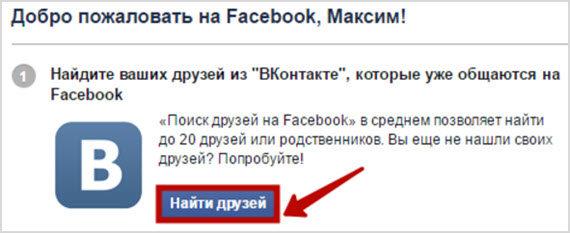
Это могут быть все пользователи, друзья, только вы или отдельные пользователи списка.
Ниже в этом окне находится общая информация о вас:
- дата рождения;
- пол;
- сексуальная ориентация;
- языки, которыми вы владеете;
- вероисповедание;
- политические взгляды.
Эти сведения доступны для редактирования.
В подраздел «Семья и отношения» вносятся данные о семейном статусе и родственниках.
Обратите внимание! «Информация о вас» позволяет написать что-либо о себе в произвольной форме, добавить прозвище, девичью фамилию, отчество и т. п. При желании это будет отображаться на вашей страничке рядом с именем.
В другую область этого раздела можно вписать любимые цитаты.
В подразделе «События из жизни» можно указать всё, что вы считаете важным из области работы, личной жизни, быта, здоровья, путешествий и т. д.
Хроника
В разделе «Хроника» отображаются текущие события вашего аккаунта (изменения, которые вы сделали), а также основные сведения о вас и ваших интересах:
- любимые спортивные команды;
- музыка и исполнители, которые вам нравятся;
- фильмы и телепередачи, которые вы смотрели;
- прочитанные книги.

В верхней панели под главным меню находятся подразделы «Статус», «Видео/фото» и «События из жизни».
В поле статуса вы можете написать, чем занимаетесь в настоящее время или о чем думаете.
«Видео и фото» представляет собой интерфейс для загрузки видео и фотоальбомов и на сайт, а в «Событиях из жизни» можете указать то, что вас волнует в данный момент.
В хронику вашей страницы также попадает информация со страниц ваших друзей.
Друзья
Раздел «Друзья» предназначен для просмотра френд-ленты и поиска новых друзей.
Чтобы разыскать своих знакомых среди пользователей Фейсбук, нажмите «Найти друзей» и укажите параметры: имя, города, места обучения, работы и т. д.
Если вам известен электронный адрес или телефон человека, вы можете отыскать его по ним.
Обратите внимание! Ниже в этом разделе можно оставить более подробную информацию о своих интересах: любимых спортивных командах, фильмах, которые смотрели или хотите посмотреть, телешоу, музыке и книгах.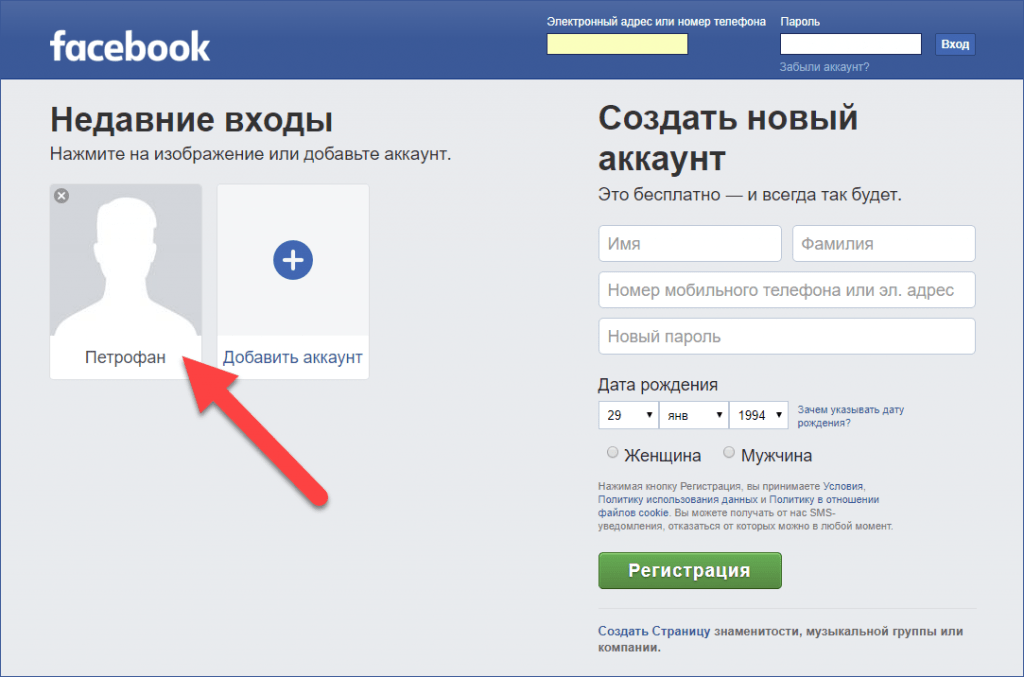
Фото
Раздел «Фото» предназначен для создания фотоальбомов и видеотек. Используя инструменты сайта, вы можете делать пометки на фотографиях и выделять друзей.
Дополнительные разделы
Последний пункт меню — «Еще», позволяет быстро переходить в уже рассмотренные разделы (Фото, Видео, Спорт и т. д), просматривать и исправлять свои отметки «Нравится», переходить к группам, мероприятиям, отзывам и заметкам.
Нажав «Управление разделами», вы сможете выстроить меню «Еще» в желаемом порядке. Все изменения, которые вы вносите, вступают в действие немедленно.
Чтобы выйти из меню редактирования профиля и вернуться на основную страницу, нужно щелкнуть кнопку «Главная» в верхней панели.
к содержанию ↑
Верхняя панель
- о том, что вас хотят добавить в друзья;
- о новых сообщениях;
- о пришедших уведомлениях.

Рядом находится кнопка быстрой настройки конфиденциальности, где вы можете указать:
- кто может видеть ваши материалы;
- кто может писать вам сообщения;
- кому пора отправиться в черный список (этим пользователям не будет разрешено с вами общаться и оставлять публикации в вашей хронике).
Последний из элементов верхней панели — «стрелка», открывает доступ к управлению группами (создание и поиск), разделам создания страниц и размещения рекламы на Facebook, журналу ваших действий, опциям ленты новостей, настройкам аккаунта, разделу помощи и техподдержки.
к содержанию ↑
Боковое меню
В левом боковом меню страницы находятся кнопки быстрого доступа к ленте новостей (можно выбрать популярные или самые свежие новости), окну сообщений и списку мероприятий, созданных вами, или, в которых вы собираетесь участвовать.
Ниже находится список доступных вам приложений.
Раздел «Игры» очень популярен у пользователей Фейсбук.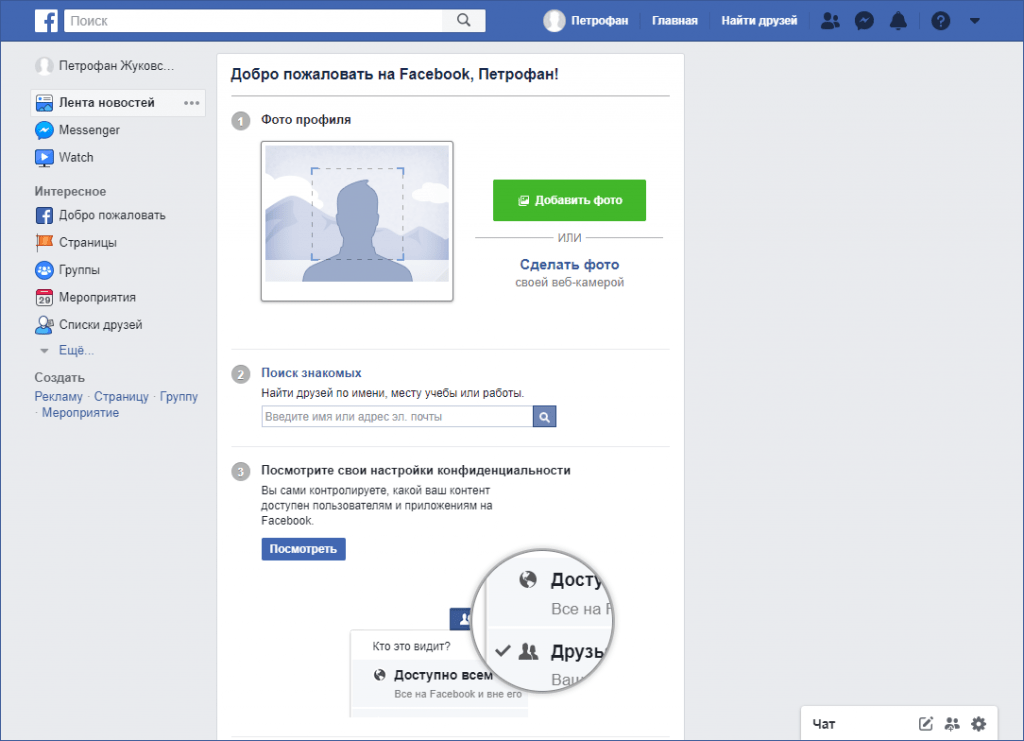
В большинство этих игр можно играть бесплатно, но некоторые доступны только за деньги.
Важно! При желании вы можете отправлять друзьям приглашение принять участие в игре, а также делиться с ними результатами своих достижений — число набранных очков, прохождение уровней и прочее будет опубликовано в вашей хронике.
Приложение «Подмигивания» позволит вам напомнить друзьям о себе. Пользователь, которому вы подмигнете, получит уведомление.
Раздел «Сохраненное» поможет быстро отыскать объекты (ссылки, фотографии, видео, заметки, публикации), которые вы сохранили для просмотра в будущем.
Кнопки «Найти друзей» и «Фото» открывают, соответственно, раздел поиска людей по заданным параметрам и страницу загрузки фотографий.
«Лента игр» будет информировать вас о приглашениях принять участие в игре и других новостях этой категории.
Раздел «Страницы» отображает ленту обновлений страниц, к которым вы проявили интерес.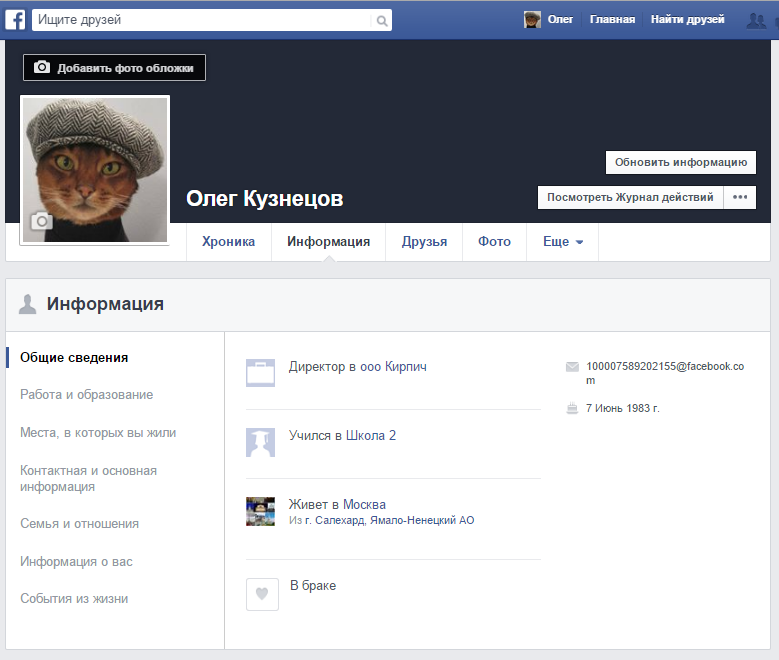
К примеру, если вы отметили значком «нравится» некую спортивную команду, в ленте страниц будут отображаться новые данные (фотографии, заметки) со страницы этой команды.
В разделе «Рекомендуемые страницы» отображаются приглашения от друзей и популярные рекомендации от всех пользователей Facebook (страницы с максимальным рейтингом посещаемости).
Важно! Кликом по кнопке «Создать страницу» запускается мастер создания страничек, посвященных различным темам — фирмам, товарам, брендам, популярным исполнителям, спортивным командам, событиям, хобби и т. д.
Ниже в боковом меню находятся кнопки создания групп и мероприятий.
к содержанию ↑
2 способа удаления своей страницы Фейсбук
Как удалить «Мою страницу» в Facebook? В этой соцсети предусмотрено 2 варианта удаления аккаунтов: временная деактивация и полное безвозвратное удаление.
При деактивации страница будет скрыта от пользователей, но вы сможете ее восстановить в любое время. При полном удалении восстановить страницу будет невозможно.
При полном удалении восстановить страницу будет невозможно.
Деактивация аккаунта
- Нажмите на значок стрелки вверху страницы и выберите из меню «Настройки».
- Откройте вкладку «Безопасность» и щелкните кнопку «Деактивировать аккаунт».
- Укажите причину вашего ухода и еще раз кликните «Деактивировать». Если вы собираетесь вернуться, укажите, через какое время ваш аккаунт должен быть автоматически активирован.
Чтобы удалить свои данные полностью, зайдите на страницу и щелкните «Удалить мой аккаунт».
Введите ваш пароль и проверочный код и нажмите ОК.
Если в течение 2 недель вы не будете заходить на страницу и нажимать кнопки «Поделиться в Фейсбук» на других сайтах, ваш аккаунт перестанет существовать.
Все загруженные данные (фото и прочее) также будут удалены.
Как Зарегистрироваться в Facebook
Моя страница Facebook: регистрация, возможности, удаление
Как исправить ошибку входа в Facebook | Общество
Краткое содержание:
- Проблемы при входе в Фейсбук: весь список
- Ошибки в Фейсбуке: проблемы со входом
- Не приходит СМС-подтверждение
- Страница временно заблокирована
- Профиль не найден: что делать
- Необычная попытка входа в Фейсбук
- Зайти в Facebook – нажать: «Войти».

- Как отправить заявку, если не авторизован:
- Обсуждение
Проблемы при входе в Фейсбук: весь список
Проблема: «Не могу войти в Фейсбук» связана с блокировкой, низкой скоростью сети и подключением через сервисы анонимного доступа. В некоторых случаях, показывает, что вход был выполнен из нетипичной геолокации или профиль взломан.
Ошибки в Фейсбуке: проблемы со входом
Если не получается войти в Фейсбук, нужно проверить подключение к интернету. Зайти в браузере на любую страницу и проверить: прогружается ли она. Или же использовать приложение Speed Test для определения скорости.
Причины, почему невозможно войти в Facebook:
Фейсбук пишет «Нет связи». Соединение с интернетом низкое или нужно переключиться на другую точку доступа. Нередко происходит, если работать через общественный Wi-Fi;
не приходит СМС-подтверждение. Проверить правильно ли указан номер телефона и активен тот, по которому была выполнена регистрация;
невозможно сбросить пароль. Ошибка: «В данный момент мы не можем отправить код подтверждения» – обратиться к администрации;
Ошибка: «В данный момент мы не можем отправить код подтверждения» – обратиться к администрации;
страницы не прогружаются, хотя подключение стабильно. Нужно обновить приложение или перезагрузить страницу в браузере.
Типичные ошибки возникают с кодами подтверждения, СМС-уведомлениями и сбоями в сети. Также, могут быть связаны с получение доступа к аккаунту через общественную точку доступа или из геолокации, откуда пользователь ранее не подключался. На экране появится уведомление: «Необычная попытка входа. Укажите номер для подтверждения».
Не приходит СМС-подтверждение
Если не приходит код от Фейсбука, при попытке восстановления доступа, значит пользователь неверно указал номер мобильного или использовал другой. Чтобы вернуться в социальную сеть нужно использовать тот же телефон, что и при регистрации.
Как получить код безопасности Фейсбука, если нет доступа к мобильному:
Зайти в социальную сеть – главная.
Забыли пароль – ввести email для подтверждения.
Указать страницу, которая появилась – выбрать: «Получить код».
Адрес электронной почты должен быть заранее верифицирован. Если владелец добавил только номер телефона – восстановить страницу получится через техническую поддержку. Важно, чтобы на аватарке была установлена личная фотография, которая поможет администрации найти владельца.
Причиной ошибки могут стать:
две SIM-карты. Если на одной из них отключена функция передачи сообщений;
прокси или приложения анонимного доступа;
неверно указан номер телефона;
нет связи или плохая досягаемость, влияющая на получение СМС-уведомлений.
Пользователю нужно перезапустить устройство и заново отправить код. Обратная проблема, когда постоянно приходит код для входа в Фейсбук: перейти к настройкам безопасности и проверить последние сессии. Указано место, откуда получен доступ и IP-адрес.
Страница временно заблокирована
Проблема с временной блокировкой – следствие подключения с разных геоточек и неподтвержденный номер телефона, адрес электронной почты. После регистрации Facebook рекомендует включить разные способы, как восстановить и обезопасить учетную запись.
После регистрации Facebook рекомендует включить разные способы, как восстановить и обезопасить учетную запись.
Когда страницу временно блокируют
после регистрации. У пользователя уже есть аккаунт, ранее заблокирован;
передача доступа в третьи руки. Продажа персонального аккаунта или вход из другого местоположения;
отправлено более 5 запросов на восстановление пароля;
пользователь разместил материалы, не отвечающие требованиям социальной сети.
Чтобы разблокировать, владельцу нужно отключить любые приложения, влияющие на геолокацию. Далее – перейти по адресу электронной почты и проверить, не приходило ли каких-либо оповещений от Facebook. Если страница взломана – администрация уведомит и отправит письмо, содержащее рекомендации для обеспечения безопасности учетной записи.
Профиль не найден: что делать
Нажимая «Сбросить пароль», код подтверждения не приходит в Фейсбуке, потому что указанные данные не соответствуют регистрационным.
Есть и другие причины, почему не срабатывает:
по указанному номеру создано две личные учетные записи;
владелец профиля ранее удалял аккаунт временно, но не восстановил;
профиль заблокирован по решению администрации.
Регистрируясь в Facebook, нужно указывать свободный мобильный, не связанный с другими учетными записями.
Что делать, если номер подключен сразу к нескольким:
Войти в один из профилей – перейти в раздел: «Настройки».
Основная информация – Номер.
Указать свободный – сделать главным.
Подтвердить.
Вернуть одну из двух страниц необходимо и для того, чтобы обезопасить вторую от взлома: код безопасности придет только для одной учетной записи.
Если первый аккаунт заблокирован или удален, но все равно появляется в списке доступных – обратиться в техническую поддержку.
Необычная попытка входа в Фейсбук
Ошибка появляется, если пользователь подключился из другой геолокации или применил сервисы анонимного доступа. Также, система срабатывает, если владелец профиля перешел с помощью другого устройства.
Как решить:
Зайти в Facebook – нажать: «Войти».
Появится уведомление – подтвердить вход с помощью номера телефона.
Получить код на телефон – ввести в поле.
Изменить пароль и авторизоваться.
Если не приходит код для входа в Фейсбук – нужно проверить правильность написания номера и подключенные сервисы для изменения геолокации. Еще один способ, как решить проблему – перейти в настройки SIM-карт.
Как установить настройки для второй SIM-карты:
Зайти в Параметры смартфона.
Перейти в раздел: «Две сим» – выбрать раздел SMS.
Открыть – указать карту, на которую будет отправлено уведомление.
Далее, пользователю нужно перезагрузить смартфон и заново попытаться получить код подтверждения. Но максимальное количество запросов в день составляет – три штуки. Поэтому, если владелец ранее уже запрашивал данные для восстановления – нужно подождать ровно 24 часа, чтобы заново получить код.
Как восстановить пароль в Инстаграме через Facebook
Чтобы вернуть доступ к аккаунту в Instagram, воспользовавшись страницей в Фейсбуке, пользователю нужно:
Открыть приложение Инстаграма.
Нажать авторизоваться с помощью страницы в FB.
Ввести данные для входа и войти на странице.
Но если пароль был утерян, но доступ к профилю сохранился:
Открыть Инстаграм – Настройки.
Безопасность – Сменить пароль.
Под полями – Сбросить с помощью Facebook.
Авторизоваться в появившемся профиле – подтвердить вход.
Придумать новый пароль – сохранить.
Восстановить учетную запись в Инстаграме через Фейсбук возможно лишь в том случае, если пользователь авторизовался в социальной сети.
Войдя с помощью аккаунта Facebook, не нужно вводить пароль или другие регистрационные данные. Информация будет указана автоматически, а страницы – связаны одними сведениями о пользователе.
Если на экране появилась ошибка или авторизоваться не получается – воспользоваться браузерной версией. Или же обновить приложение Instagram: через Play Market или APK-файл.
Обратиться в техническую поддержку
Если сбросить пароль Инстаграма через Фейсбук не получается – нужно обратиться в техническую поддержку. Это касается и ситуаций, когда код не приходит или восстановить аккаунт в Facebook невозможно.
Это касается и ситуаций, когда код не приходит или восстановить аккаунт в Facebook невозможно.
Как отправить заявку, если не авторизован:
Пролистать главную страницу – снизу «Справка».
Посетить сообщество помощи – Пожаловаться.
Отправить жалобу на аккаунт самозванца – Если у вас нет страницы в Facebook.
Заполнить форму – Кто-то использует мой электронный адрес в своем аккаунте.
Перейти к причинам и добавить email.
После того, как пользователь отправит уведомление, ответ от администрации поступит в течение трех дней. Если информации недостаточно или страницу возможно восстановить своими силами – ответное сообщение не появится.
Отправляя запрос, нужно убедиться, что Facebook не находится в фильтре «Спам». Иначе восстановить страницу в Инстаграме через Фейсбук не получится – код не появится по указанному адресу.
Источник: https://storins.ru/ne-zahodit-v-facebook
Как добавить пользователей на вашу бизнес-страницу в Facebook | RealTech Webmasters
Если вы наняли нового сотрудника или маркетинговое агентство для работы с вашим бизнес-аккаунтом Facebook, вы должны сначала предоставить ему доступ к своей странице. Это проще, чем вы думаете. Переход к разделу настроек «Роль страницы» может сбивать с толку, если вы делаете это впервые, но вам нужно всего лишь 3 раза щелкнуть, чтобы открыть окно, показанное на изображении ниже.
Это проще, чем вы думаете. Переход к разделу настроек «Роль страницы» может сбивать с толку, если вы делаете это впервые, но вам нужно всего лишь 3 раза щелкнуть, чтобы открыть окно, показанное на изображении ниже.
Шаг 1
После входа в Facebook и перехода на страницу «Бизнес» найдите и нажмите «Настройки» в правом верхнем углу. Он должен быть рядом с опцией «Справка».
Шаг 2
Это приведет вас к списку вкладок и параметров для управления вашей бизнес-страницей. Вы посмотрите на боковую панель слева. Примерно в середине списка вы должны увидеть «Роли страницы». Щелкните там, и появится страница, показанная на изображении выше.
Шаг 3
Теперь нужно добавить пользователя. Вы можете сделать это, введя имя человека или его адрес электронной почты, выбрав его роль и нажав «Добавить».
*Адрес электронной почты должен быть связан с их личной учетной записью Facebook*
Имейте в виду, что этому человеку можно назначить множество разных «ролей». Например, администратор имеет полный доступ, но Live Contributor не может комментировать сообщения, создавать рекламу или просматривать статистику. Нажмите на каждую роль, чтобы понять, какие возможности включает каждая роль. Скорее всего, вы захотите выбрать «Редактор», который является опцией по умолчанию, но вы всегда можете изменить настройку роли страницы позже.
Например, администратор имеет полный доступ, но Live Contributor не может комментировать сообщения, создавать рекламу или просматривать статистику. Нажмите на каждую роль, чтобы понять, какие возможности включает каждая роль. Скорее всего, вы захотите выбрать «Редактор», который является опцией по умолчанию, но вы всегда можете изменить настройку роли страницы позже.
Уведомление о доступе к бизнес-странице Facebook появится в уведомлениях их личной учетной записи Facebook (символ в виде земного шара) или на введенном вами адресе электронной почты.
Все, что нужно сделать этому человеку, это нажать кнопку «Принять», и теперь он добавлен в список ролей страницы.
Если вы работаете с отделом маркетинга RealTech, вам нужно будет выполнить шаги, описанные выше, чтобы предоставить нашему агентству доступ к вашей бизнес-странице Facebook. Вы захотите добавить своего координатора по маркетингу RealTech, поэтому найдите его/ее имя и обязательно выберите «АДМИНИСТР» в качестве роли на странице.
Удаление доступа к странице
Если сотрудник или агентство больше не работает на вас, целесообразно отредактировать его роль на странице.
Вы увидите раздел «Существующие роли страницы», за которым следует список учетных записей. Выберите учетную запись, которую вы хотите изменить, и нажмите кнопку «Изменить». Затем вы должны увидеть опцию «Удалить» в левом нижнем углу раскрывающегося окна. Это удалит этого человека из вашей учетной записи, и у него больше не будет доступа к вашей бизнес-странице Facebook.
Поиск и устранение неисправностей
Как войти на бизнес-страницу Facebook
Не знаете данные для входа и пароль для входа в бизнес-страницу? Тот, кто создал страницу, должен был сделать это через свою личную учетную запись Facebook. Этот человек может войти в систему, используя свой личный адрес электронной почты и пароль, чтобы получить доступ к бизнес-странице и настройкам.
Сброс данных для входа
Если вы являетесь владельцем бизнес-страницы и не помните свои данные для входа и пароль, вам нужно будет следовать инструкциям Facebook по сбросу. Мы не можем помочь вам с этой частью.
Мы не можем помочь вам с этой частью.
Использование Facebook в качестве страницы — SitePoint
Блоги
- Бизнес
Поделиться
Вчера я написал пост с описанием изменений на страницах Facebook. Это довольно большие изменения, и, судя по комментариям, которые я видел до сих пор, они создают потенциал для некоторых проблем, особенно для компаний, которые используют страницы Facebook.
Поскольку кажется, что это обновление происходит, с благословения или без благословения людей, стоящих за примерно 3 миллионами страниц на Facebook, мы должны как можно быстрее узнать как можно больше о том, как эффективно использовать новый дизайн.
Я немного покопался в одной из самых запутанных функций — использовании Facebook, как если бы вы вошли в систему как ваша Страница, а не вы. Вот посмотрите, что я обнаружил.
Как войти на свою страницу
Существует два способа переключения между режимом профиля и режимом страницы. На своей Странице вы можете щелкнуть ссылку справа с надписью «Использовать Facebook как [ваше имя]», а затем переключиться обратно, нажав «Использовать Facebook как [ваше имя]».
На своей Странице вы можете щелкнуть ссылку справа с надписью «Использовать Facebook как [ваше имя]», а затем переключиться обратно, нажав «Использовать Facebook как [ваше имя]».
Вы можете использовать навигацию вверху, нажав «Учетная запись», затем «Использовать Facebook как страницу» или ссылку, чтобы вернуться назад.
Что вы можете делать от имени своей страницы
По сути, все, что вы делаете, используя Facebook в качестве своей страницы, будет отображаться на Facebook как происходящее с вашей страницы.
Вы можете просматривать уведомления об активности Страницы и новых поклонниках на своей странице через верхнюю панель навигации. Значок запросов на добавление в друзья теперь отображает новых поклонников, а значок уведомлений отображает новую активность на вашей Странице:
Вы можете просматривать ленту новостей с историями о вашей Странице и страницах, которые вам нравятся (доступ к ним можно получить, щелкнув логотип Facebook, если вы вошли в систему как свою Страницу):
Вы также можете подписаться на собственную ленту активности Страница:
Вы можете «лайкать» другие Страницы, делиться с других Страниц на своей Странице и комментировать сообщения других Страниц, как свою Страницу:
Что вы не можете делать как свою Страницу
Через мои собственные пробы и ошибки, это то, что я обнаружил, не будет работать.
Мне не удалось взаимодействовать ни с одним личным профилем, для которого включена настройка конфиденциальности; Я мог публиковать только из своего профиля на свою Страницу. Согласно Facebook, вы можете комментировать профили как свою Страницу только в том случае, если человек разрешает всем на Facebook комментировать свои сообщения.
Я также не мог использовать Facebook в качестве своей Страницы с моего iPhone. Согласно Facebook, эта функция недоступна ни для одного мобильного телефона.
К этим изменениям, безусловно, нужно привыкнуть. Я нахожу особенно громоздким жонглирование различными возможностями входа в систему в качестве администратора нескольких страниц. Между Страницами и личным профилем требуется дополнительное усердие, чтобы убедиться, что вы публикуете в нужном месте как нужное лицо.
Но все изменения требуют времени, и мы увидим, как они повлияют на пользователей Facebook после того, как уляжется пыль. Мне интересно услышать ваши собственные отзывы, если вы изучили новые изменения.